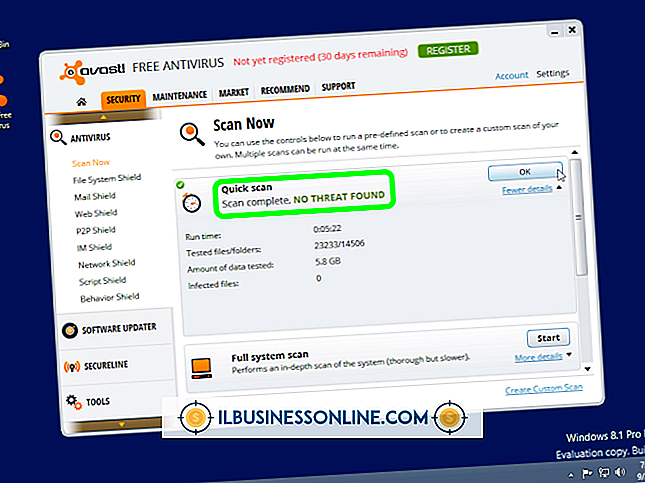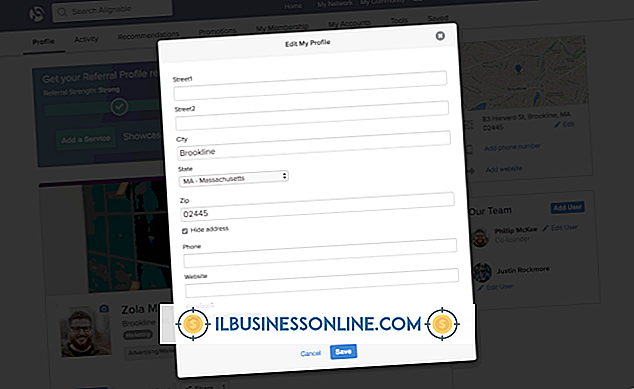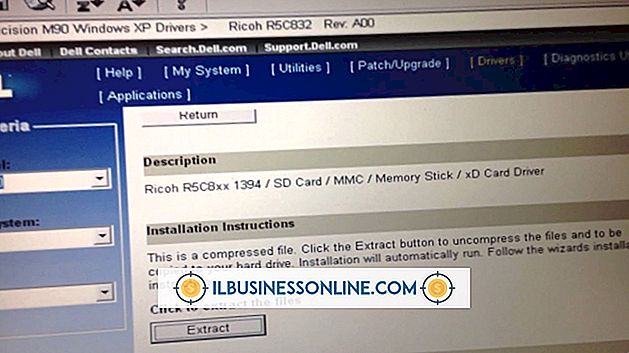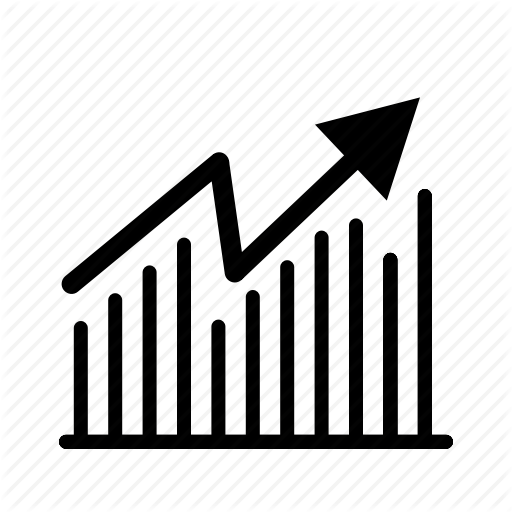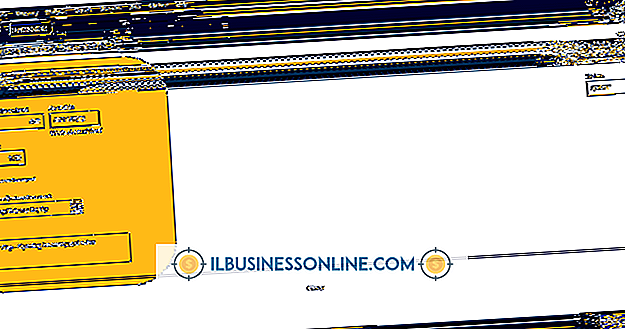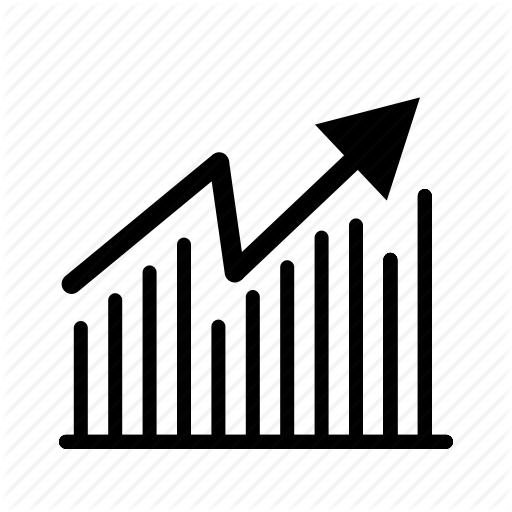Sådan Flip Webcam på en Mac

MacBook-computere giver en nem måde at rotere hele skærmen ved hjælp af en hemmelig skjult menu. Dette gør det muligt at rotere dit webcam 90, 180 eller 270 grader. Virksomhedsbrugere kan finde denne mulighed nyttig, når de skal slå en bærbar computer på siden, fordi et dokument er højere end det er bredt. Når du blokerer dit webcam, styrer kontrolpanelets kontroller også flip for at svare til den nye orientering for ekstra bekvemmelighed.
1.
Luk "Systemindstillinger", hvis det allerede er åbent.
2.
Hold tasterne "Kommando" og "Option" nede samtidigt, og klik derefter på ikonet "Systemindstillinger" i dokken. Fortsæt med at holde de to taster nede.
3.
Klik på ikonet "Displays" under Hardware-sektionen, mens du stadig holder "Command" og "Option" nede.
4.
Vælg den ønskede rotation fra den nye rullemenu, der vises ved siden af "Rotation". Denne menu vises kun, hvis du følger instruktionerne korrekt.
5.
Klik på webcam-softwaren, du ønsker at bruge, ved at åbne dit foretrukne program. Kameraet vises på din computerskærm.
Tip
- Hvis du ikke kan lide skærmretningen eller har problemer med at navigere musen efter skærmflipen, skal du klikke på knappen "Gendan" ved at trykke på "Enter" for at vende skærmen til normal.